iPhone'da bir sesli not kaydettiğinizde, sesli not nasıl e-postayla gönderilir diğerlerine? Video Notlar, iPhone'da ses veya ses kaydetmek için kullanılan varsayılan uygulamadır. Kaydedilmiş bir dersi paylaşmanız veya iPhone'da sesli mesaj göndermeniz gerekiyorsa, bilmeniz gereken en önemli kılavuzu burada bulabilirsiniz.
E-posta, sesli notları paylaşmak için en sık kullanılan yöntemdir. Ancak iPhone'dan büyük sesli notları paylaşmanız gerekirse, bu faydalı olmayabilir. İPhone sesli notlarını kolayca paylaşmanın ve yönetmenin alternatif yöntemi hakkında daha fazla bilgi edinin.
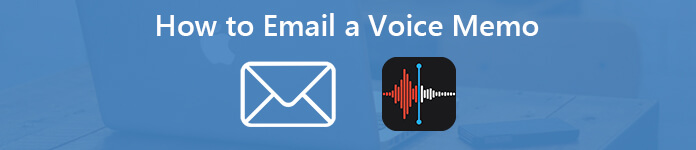
- Bölüm 1. iPhone'da Sesli Notu Doğrudan E-postayla Gönderme
- Bölüm 2. iPhone'dan Büyük Sesli Notlar Nasıl E-postayla Gönderilir
- Bölüm 3. Sesli Notun E-postayla Gönderilmesiyle İlgili SSS
Bölüm 1. iPhone'da Sesli Notu Doğrudan E-postayla Gönderme
İPhone'da bir sesli notu e-posta ile göndermeniz gerektiğinde, Sesli Notlar uygulamasının paylaşım özelliğinden yararlanabilirsiniz. Kaydedilen sesli notu Mesaj, Posta, Nota Ekle, Facebook ve iPhone'daki diğer uygulamalarla paylaşmanıza olanak tanır.
1. Adım iPhone'da Sesli Notları AçmaBaşlatın Sesli notlar iPhone'unuzun ana ekranından uygulama. iPhone'da sesli notu dinleyin ve e-postayla göndermek istediğiniz dosyayı seçin.
2. Adım Sesli not paylaşınPaylaş düğmesine dokunun ve posta iPhone'da sesli notu e-postayla gönderme seçeneği. Ayrıca şunları da kullanabilirsiniz: havadan yardım, Mesaj, Nota Ekle veya dosyayı göndermek için başka bir uygulama.
3. Adım Sesli notu e-postayla göndermePosta hesabını seçin, alıcının e-posta adresini girin. için alanın yanı sıra Konu posta için. öğesine dokunun Gönder Sesli notu iPhone'da e-posta olarak göndermek için düğmeyi tıklayın.
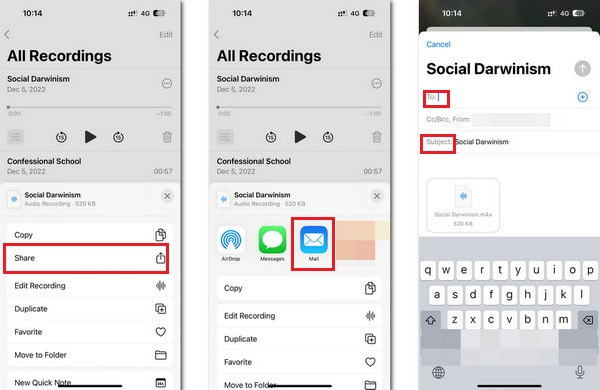
Not: Yalnızca bazı küçük sesli notları göndermek için bir yöntemdir. Yalnızca bulut hizmetli e-posta sunucusu, büyük sesli notları e-postayla göndermenizi sağlar. Örneğin, Gmail üzerinden büyük bir sesli not göndermek istiyorsanız, Google Drive ile çalışmak zorundasınız.
İPhone'da Sesli Notlar için E-posta Boyutu Sınırlaması
İPhone'da sesli not göndermek kolaydır, ancak posta sunucuları için boyut sınırlaması dikkate almanız gereken önemli bir faktör olmalıdır.
Gmail: Maksimum ek boyutu 25MB.
Yahoo e : 25MB'a kadar eklere izin ver.
Görünüm : Maksimum ek boyutu 20MB.
Hotmail: 10MB'a kadar dosya gönderilmesine izin ver.
Mail.com: Maksimum boyut, ek başına 50MB ve dosya başına 10MB'dir.
AOL: E-posta başına 25MB'a kadar destek.
Bölüm 2. iPhone'dan Büyük Sesli Notlar Nasıl E-postayla Gönderilir
Büyük dosya boyutundan dolayı iPhone'da sesli not e-postayla gönderemiyorsanız ne yapmalısınız? Büyük bir konferans ya da röportajı paylaşmanız gerektiğinde, dosyaları doğrudan iPhone'a gönderemeyebilirsiniz. İPhone'dan büyük sesli notları e-posta ile gönderme yöntemlerini aşağıda bulabilirsiniz.
İPhone'dan Bilgisayara Sesli Notlar Nasıl Kopyalanır
Sesli notları iPhone'dan bilgisayara senkronize ettikten sonra sesli notları sıkıştırabilir, kırpabilir veya hatta gönderebilirsiniz. Apeaksoft iPhone Aktarımı büyük sesli notları iPhone'dan bilgisayara hiçbir kayıp olmadan kopyalamak için kolay bir yöntemdir.

4,000,000 + Yüklemeler
Herhangi bir kayıp olmadan sesli notları, fotoğrafları, videoları iPhone'dan PC'ye aktarın.
Dosyaları iPhone'da korumaya karar verin veya yer açmak için bunları kaldırın.
Sesli notları kolayca bilgisayar, iTunes ve iOS cihazlarıyla senkronize edin.
İOS 15 sürümüne sahip en yeni iPhone 17 ile uyumludur.
1. AdımİPhone'u bir USB kablosuyla bilgisayara bağlayın
Sesli not aktarımını indirin ve yükleyin. Bilgisayarınızdaki programı başlatın ve iPhone'unuzu bir USB kablosuyla bilgisayara bağlayın. Program iPhone'u otomatik olarak algılayabilir.

2. AdımİPhone'da sesli notları önizleyin ve yönetin
Git Music sekmesinde, iPhone'daki tüm sesli notları görüntüleyebilirsiniz. Göndermek istediklerinizi seçin. Program içinde e-postayla gönderilecek büyük sesli notların yanındaki kutuları işaretleyin.

3. AdımİPhone'dan bilgisayara sesli notlar gönderin
Tıkla İhracat seçeneğini belirleyin ve PC'ye aktar, sesli notların kaydedileceği belirli bir klasör ayarlayabilirsiniz. Bundan sonra sesli notları iPhone'dan bilgisayarınıza gönderebilirsiniz.

İPhone'da Sıkıştırılmış veya Bölünmüş Büyük Sesli Notları Nasıl E-postayla Gönderirsiniz
Sadece sesli notları sıkıştırın, başka bir dosya formatına dönüştürün ya da sesli notu birkaç klibe bölün, hatta iPhone'daki herhangi bir büyük sesli notu kolayca gönderebilirsiniz. Apeaksoft Video Dönüştürücü Ultimate Dosyaları e-posta olarak göndermek için iPhone'daki sesli notları sıkıştırmak, bölmek ve dönüştürmek için mükemmel bir yöntemdir.

4,000,000 + Yüklemeler
Sesli notları ince ayar yapın ve bit hızı, örnekleme hızı ve daha fazlasıyla sıkıştırın.
M4A'yı MP3'e ve küçük boyutlu diğer sıkıştırılmış ses formatlarına dönüştürün.
Büyük sesli notu farklı kliplere klipsleyin veya hatta bir araya getirin.
Çıktı dosyaları için 200 dosya formatından ve hazır ayarlardan fazlasını sağlayın.
1. AdımSesli notu MP3 formatına dönüştürün
Bilgisayarınızda nihai video dönüştürücüyü başlatın. iPhone'daki bir sesli notu başka bir cihaza e-postayla göndermeniz gerektiğinde MP3 en iyi seçim olduğundan. Önce M4A formatını MP3 formatına dönüştürebilirsiniz. dönüştürücü özelliği.
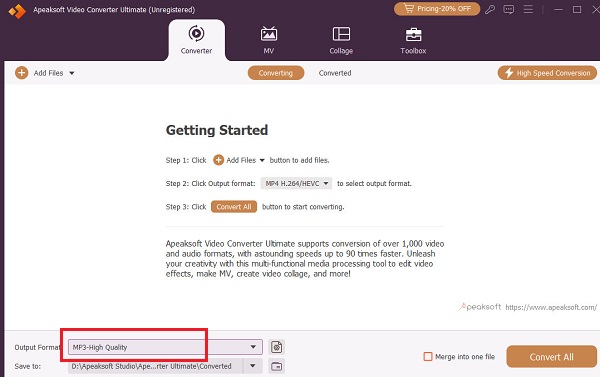
2. AdımSes Kompresörünü kullanın
Sonra sesli notu MP3'e dönüştür biçimini tıklayabilirsiniz. Araç Kutusu Aramak için düğme Ses Kompresörü.
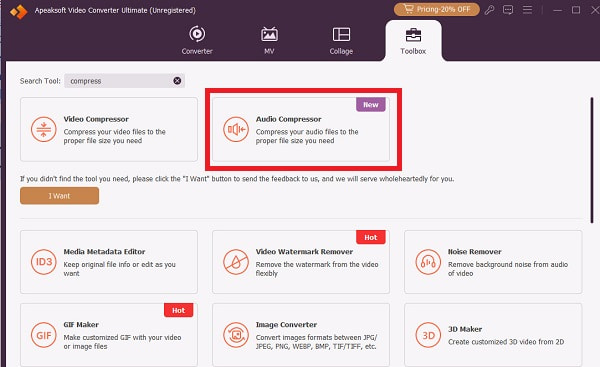
3. AdımSesli notu sıkıştır
Tıkla + Sıkıştırılacak sesli notu eklemek için düğmeyi kullanın. Yeni pencerede özelleştirebilirsiniz. Name, beden, Aynı oran, Bit Hızı iradesiyle. Daha sonra tıklayabilirsiniz Şuraya kaydet Sesli not dosyasının bilgisayarınızdaki hedefini seçmek için menüyü tıklayın ve Sıkıştırmak bitirmek için düğmesini tıklayın.
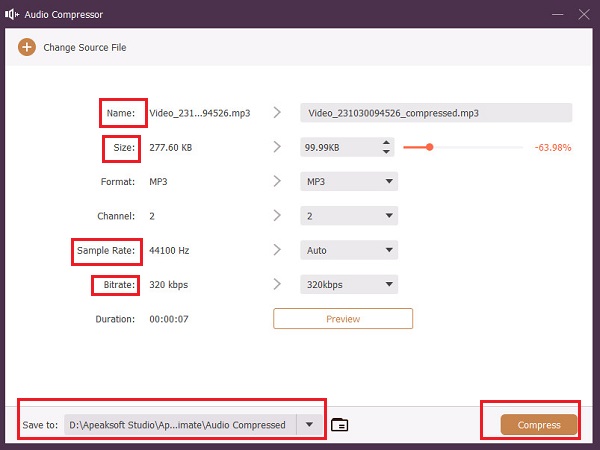
Bölüm 3. Sesli Notun E-postayla Gönderilmesiyle İlgili SSS
WhatsApp'ta sesli mesaj nasıl kullanılır?
Sesli Notlar uygulamasının yanı sıra WhatsApp, sesli mesaj göndermek için başka bir iyi seçimdir. WhatsApp'ı açtıktan sonra mikrofon şeklindeki Sesli Mesaj butonuna uzun dokunun. Mesajı kaydederken iptal etmek isterseniz sola kaydırın.
Neden iPhone'umda sesli mesaj gönderemiyorum?
Sesli mesaj göndermek için istikrarlı bir İnternet bağlantınızın olması gerekir. Eğer internet hızınız yeterince düzgün değilse gönderim yapamayabilirsiniz. Başka bir ağa bağlanmayı veya Sesli Not uygulamasını yeniden başlatmayı deneyebilirsiniz.
Google Mesajlar ile sesli mesaj gönderebilir miyiz?
Elbette. Gmail'i kullanarak sesli mesaj göndermek, kısa mesaj göndermek kadar kolaydır. Açık Google Mesajlarıöğesine dokunun ve mesaj kutusu > Mikrofon. Sesli mesajınızı kaydetmeyi bitirdikten sonra otomatik olarak taslak olarak kaydedilecektir. Göndermeden önce dinleyebilirsiniz.
iPhone'umda neden sesli notları bulamıyorum?
Sesli Notlar uygulamasını yeniden başlatıp tekrar kontrol edebilirsiniz. Veya iCloud'a yedeklediyseniz bunları iCloud'da aramayı deneyebilirsiniz. Musluk Ayarlar > Adınız > iCloud. Ardından Sesli Notlarınızı arayın. iTunes yedeklemeleri de onu bulabilir.
Bir iPhone'da sesli not ne kadar süreyle kaydedilir?
Bir iPhone sesli notunun kendisi sesin uzunluğunu sınırlamaz. Uzunluk esas olarak iPhone'unuzun hafıza kapasitesine bağlı olabilir. Kapasite yetersiz ise tarafınıza bilgi verilecektir.
Sonuç
Makale, iPhone'dan e-posta yoluyla sesli notun nasıl gönderileceğine ilişkin yöntemleri paylaşıyor. Sesli notunuz yeterince küçükse, dosyayı doğrudan iPhone'daki Sesli Notlar uygulamasında ek olarak e-postayla gönderebilirsiniz. Geldiğinde büyük iPhone sesli notlarını e-postayla gönderme, bunları bilgisayarınıza kopyalamanız, ardından Video Converter Ultimate ile sıkıştırmanız, bölmeniz veya dönüştürmeniz daha iyi olur. Bu durumda, iPhone'da herhangi bir büyük sesli notu kolaylıkla gönderebilirsiniz.








